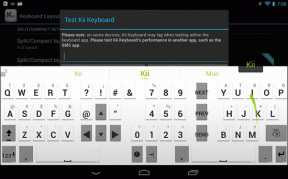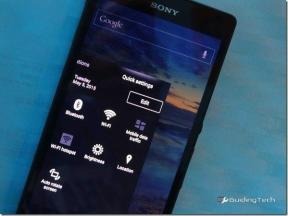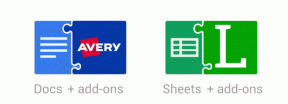Jak odstranit soubor Autorun.inf
Různé / / November 28, 2021
Jak odstranit soubor Autorun.inf: Autorun.inf je textový soubor, který poskytuje vyměnitelné jednotce funkce automatického přehrávání a automatického spuštění. Aby tyto funkce fungovaly, musí být soubor autorun.inf umístěn v kořenovém adresáři svazku. Abyste skutečně viděli soubor autorun.inf, musíte zaškrtnout volbu „Zobrazit skryté soubory a složky“ v Možnostech složky. AutoRun v podstatě automaticky spustí program spojený s vyměnitelnou jednotkou, který může uživatele provést instalačním procesem nebo jakýmkoli jiným procesem.
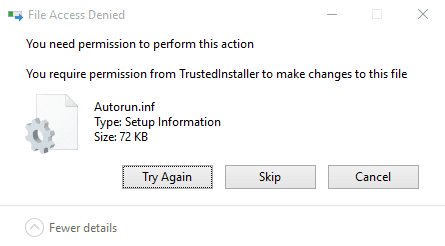
Autorun.inf byl zneužit komunitou hackerů a stále se používá k automatickému spouštění škodlivého programu na počítači uživatele, aniž by o tom uživatel věděl. Pokud se pokusíte smazat soubor autorun.inf a zobrazí se chybová zpráva „Přístup odepřen“ nebo „K provedení této akce potřebujete oprávnění“, existují dvě možnosti: Jedna, soubor je infikován virem a virus uzamkl soubor, takže jej nemůžete smazat ani žádným způsobem upravit, další věc je, že antivirus uzamkl soubor, takže žádný virus nebo malware jej nemůže infikovat soubor.
Nezáleží na tom, který z výše uvedených případů máte, pokud chcete smazat poškozený soubor autorun.inf, pak existují jsou k dispozici různé možné metody a při příštím připojení zařízení bude automaticky soubor autorun.inf vytvořené.
Obsah
- Jak odstranit soubor Autorun.inf
- Metoda 1: Zálohujte data a naformátujte disk
- Metoda 2: Převzít vlastnictví souboru
- Metoda 3: Odeberte soubor autorun.inf pomocí příkazového řádku
- Metoda 4: Odstraňte soubor Autorun.inf v nouzovém režimu
- Metoda 5: Spusťte CCleaner a Malwarebytes
Jak odstranit soubor Autorun.inf
Ujistěte se vytvořit bod obnovení jen pro případ, že by se něco pokazilo.
Metoda 1: Zálohujte data a naformátujte disk
Nejjednodušší způsob odstranění autorun.inf je zkopírovat všechna data na váš pevný disk a poté naformátovat jednotku obsahující autorun.inf.

Metoda 2: Převzít vlastnictví souboru
1. Stiskněte klávesu Windows + X a vyberte Příkazový řádek (Admin).

2. Zadejte následující příkaz do cmd a stiskněte Enter:
Poznámka: Stačí nahradit písmeno jednotky G: se svými vlastními.
takeown /f G:\autorun.inf
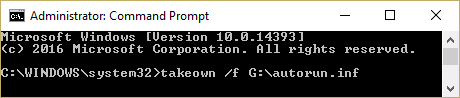
3. Jakmile převezmete vlastnictví prostřednictvím výše uvedeného příkazu, přejděte na svůj vyměnitelný disk.
4. Trvale odstranit soubor AutoRun.inf z vyměnitelné jednotky.
Metoda 3: Odeberte soubor autorun.inf pomocí příkazového řádku
1. Stiskněte klávesu Windows + X a vyberte Příkazový řádek (Admin).
2. Zadejte následující příkaz do cmd a stiskněte Enter:
cd G:
attrib -r -h -s autorun.inf
del autorun.inf
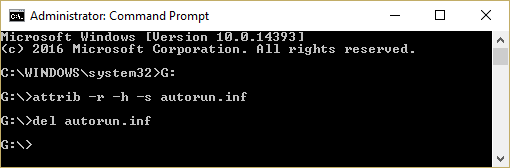
3.Pokud dostanete chyba přístup odepřen při spuštění výše uvedeného příkazu pak musíte převzít vlastnictví souboru.
4. Spusťte tento příkaz v cmd: takeown /f G:\autorun.inf
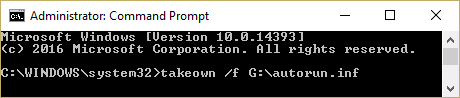
5. Potom znovu spusťte výše uvedený příkaz a zjistěte, zda jej můžete spustit.
6.Pokud se stále zobrazuje chyba odepření přístupu, klikněte pravým tlačítkem na Autorun.inf soubor a vyberte Vlastnosti.
7.Přepnout na Karta Zabezpečení a klikněte Pokročilý.

8. Nyní klikněte Změna pod vlastníkem.
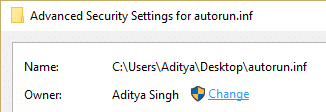
9.Typ Každý pod Zadejte do pole název objektu, který chcete vybrat a poté klikněte na Zkontrolujte jména.
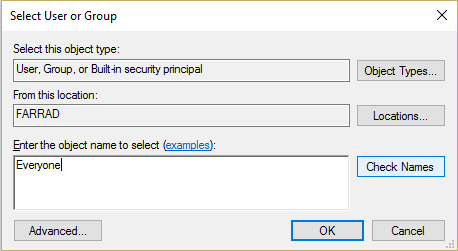
10. Klepněte na tlačítko Použít a poté na tlačítko OK.
11. Přejděte znovu na Pokročilá nastavení zabezpečení a poté klikněte Přidat.

12. Klikněte na Vyberte ředitele a poté zadejte Každý a klikněte na Zkontrolovat jména.
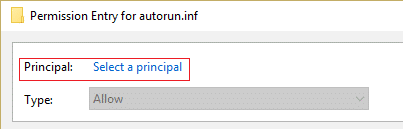
13. Klikněte na OK a pod základním oprávněním vyberte Plná kontrola potom klepněte na OK.

14. Klepněte na tlačítko Další Aplikovat následuje OK.
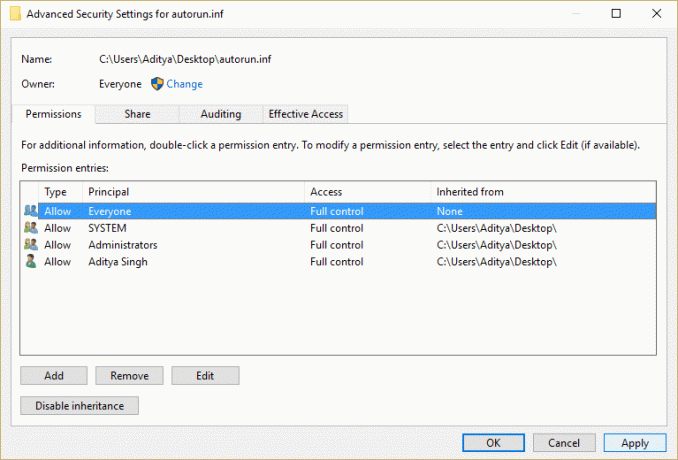
15.Nyní zkuste znovu spustit výše uvedený příkaz, který způsoboval chybu odepření přístupu.
Metoda 4: Odstraňte soubor Autorun.inf v nouzovém režimu
1. Stiskněte klávesu Windows + R a zadejte msconfig a stisknutím klávesy Enter otevřete konfiguraci systému.

2.Přepnout na spouštěcí karta a zaškrtnutí Možnost bezpečného spuštění.

3. Klepněte na tlačítko Použít a poté na tlačítko OK.
4. Restartujte počítač a systém se spustí Nouzový režim automaticky.
5. Pokud potřebujete, vezměte si povolení podle výše uvedené metody.
6. Poté otevřete cmd a zadejte následující příkaz:
cd G:
attrib -r -h -s autorun.inf
del autorun.inf
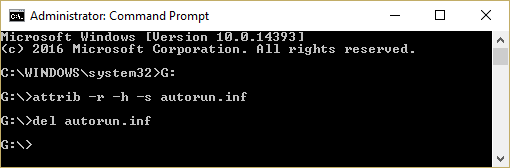
4. Restartujte počítač normálně.
Metoda 5: Spusťte CCleaner a Malwarebytes
1.Stáhněte a nainstalujte CCleaner & Malwarebytes.
2.Spusťte Malwarebytes a nechte jej prohledat váš systém, zda neobsahuje škodlivé soubory.
3.Pokud je nalezen malware, automaticky je odstraní.
4. Nyní běžte CCleaner a v části „Čistič“ na kartě Windows doporučujeme zaškrtnout následující položky, které chcete vyčistit:

5. Jakmile se ujistíte, že jsou zaškrtnuty správné body, jednoduše klikněte Run Cleaner, a nechte CCleaner běžet.
6. Chcete-li vyčistit systém dále, vyberte kartu Registr a ujistěte se, že jsou zaškrtnuty následující položky:

7. Vyberte Scan for Issue a povolte CCleaner skenovat, poté klikněte Opravit vybrané problémy.
8. Když se CCleaner zeptá “Chcete zálohovat změny v registru?” vyberte Ano.
9. Po dokončení zálohování vyberte možnost Opravit všechny vybrané problémy.
10. Pro uložení změn restartujte počítač.
Doporučeno pro tebe:
- Oprava Nelze maximalizovat programy z hlavního panelu
- Oprava Obnovení systému nebyla úspěšně dokončena
- Průzkumník souborů nezvýrazňuje vybrané soubory nebo složky
- 5 způsobů, jak povolit náhled miniatur ve Windows 10
To je to, co jste se úspěšně naučili Jak odstranit soubor Autorun.inf pokud máte stále nějaké dotazy týkající se tohoto průvodce, neváhejte se jich zeptat v komentáři